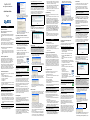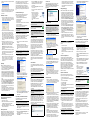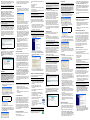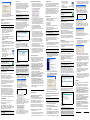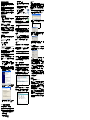ZyXEL Communications 802.11g Benutzerhandbuch
- Typ
- Benutzerhandbuch
Seite wird geladen ...

sur OK pour retourner à l'écran principal de l'utilitaire
du ZyXEL.
• S'il y a plus d'un AP à portée avec la fonction OTIST
activée, vous verrez apparaître un écran vous invitant
à sélectionner un AP à partir duquel obtenir les
paramètres.
Remarques sur OTIST
1 Si vous activez OTIST dans le client sans fil, vous
verrez cet écran chaque fois que vous démarrerez
l'utilitaire. Cliquez sur Yes (Oui) pour qu'il recherche
un AP avec la fonctoin OTIST activée.
2 Si un client sans fil avec la fonction OTIST activée
perd sa connexion sans fil pendant plus de dix
secondes, il recherchera un AP avec la fonction
OTIST activée pendant une minute au maximum.
(Si vous faites une recherche manuelle d'un AP
avec la fonction OTIST activée par le client sans fil,
il n'y a pas de délai; cliquez sur Cancel (Annuler)
dans l'écran de progression d'OTIST pour arrêter la
recherche.)
3 Quand le client sans fil trouve un AP avec la
fonction OTIST activée, vous devez cliquer sur Start
(Démarrer) dans l'écran du configurateur web
OTIST de l'AP ou maintenir le bouton Reset
(Réinitialiser) enfoncé (pendant une à deux
secondes) pour permettre à l'AP de transférer les
paramètres.
4 Si vous modifiez le SSID ou les clés sur l'AP après
avoir utilisé OTIST, vous devez exécuter à nouveau
OTIST ou les entrer manuellement dans le(s)
client(s) sans fil.
5 Si vous configurez OTIST pour générer une clé
WPA-PSK, cette clé change chaque fois que vous
exécutez OTIST. Donc, si un nouveau client se
connecte à votre réseau sans fil, vous devez à
nouveau exécuter OTIST sur l'AP et TOUS les
clients sans fil.
Dèpannage
Windows ne dètecte pas la ZyXEL G-162.
• Assurez-vous que la ZyXEL G-162 est bien correcte-
ment insérée dans l'emplacement CardBus de l'ordi-
nateur, puis redémarrez votre ordinateur. Vérifiez les
témoins LED sur la ZyXEL G-162.
• Effectuez une recherche de matèriel en cliquant sur
Démarrer, Paramëtres, Panneau de configuration
et double-cliquez sur Ajout/Suppression de Matèriel.
(Il est possible que la procèdure varie en fonction de
votre version de Windows). Suivez les instructions à
l'ècran pour rechercher la ZyXEL G-162 et installer le
pilote.
• VÈrifiez s'il n'y a pas de conflit de matèriel. Dans Win-
dows, cliquez sur Dèmarrer, Paramëtres, Panneau
de configuration, Systëme, Equipement, puis
cliquez sur Gestionnaire de pèriphèriques. Vèrifiez
l'ètat de la ZyXEL G-162 sous Carte rèseau. (Il est
possible que la procèdure varie en fonction de votre
version de Windows).
• Installez ZyXEL G-162 dans un autre ordinateur. Si
l'erreur persiste, il se peut que vous ayez un problëme
avec l'èquipement. Dans ce cas, vous devez prendre
contact avec votre revendeur local.
Vorgehensweise zum Aufrufen einer
Produktzertifizierung
1 Gehe zu www.zyxel.com
2 Wählen Sie Ihr Produkt aus der Dropdownliste auf
der ZyXEL Homepage aus, um die Seite des
entsprechenden Produkts aufzurufen.
3 Wählen Sie die Zertifizierung aus, die Sie von dieser
Seite aus aufrufen möchten.
Über Ihr ZyXEL G-162
Die ZyXEL G-162 ist eine IEEE 802,11g-konforme LAN
PC Karte, die in jeden 32-Bit CardBus Einschub passt.
Mit dem ZyXEL G-162 können Sie die drahtlose Mobilität
innerhalb des Abdeckungsbereichs genießen. Die IEEE
802.11g-Technologie ermöglicht einen größeren
Abdeckungsbereich und eine höhere Transferrate von
bis zu 54 MBps. Ihr ZyXEL G-162 kann mit den
speziellen Übertragungsraten von 22Mbps oder bis zu
125 Mbps übertragen, wenn es mit dem ZyXEL g+
Zugangsknoten oder drahtlose Router verbunden ist.
Tatsächlich erzielte Geschwindigkeiten hängen auch von
der Entfernung zum Zugangsknoten, Störeinflüssen etc.
ab.
Installationsanforderungen
Stellen Sie bitte vor der Installation sicher, dass Ihr
Computer die folgenden Anforderungen erfüllt:
• Pentium II 300MHz oder höher
• Mindestens 6 MB freier Festplattenspeicher
• Mindestens 32 MB RAM
• CD-ROM-Laufwerk
• CardBus-Einschub
• Windows 98 Second Edition, Windows ME, Windows
2000 oder Windows XP
• Benutzer von Windows 98 SE benötigen unter
Umständen die Windows 98 SE CD
Treiberinstallation unter Windows XP
Wenn Sie den Windows XP Wireless Zero Configuration
(WZC)-Dienst zur Verwaltung des ZyXEL G-162
verwenden möchten, folgen Sie bitte den
nachstehenden Schritten, um nur den Treiber zu
installieren.
1 Suchen Sie einen freien CardBus-Einschub am
Computer.
2 Schieben Sie die ZyXEL G-162 mit der
Steckverbindung voraus und der LED-Seite nach
oben in den Einschub. Wenn die ZyXEL G-162
ordnungsgemäß eingeschoben ist, leuchten die
LED.
3Das Hardwareupdate-Assistent-Fenster erscheint.
Wählen Sie Software von einer Liste oder
bestimmten Quelle installieren (für
fortgeschrittene Benutzer) und klicken
anschließend auf Weiter.
4 Legen Sie die beigelegte CD in Ihr optisches
Laufwerk ein. Wählen Sie Wechselmedien
durchsuchen (Diskette, CD,...) und klicken
anschließend auf Weiter.
5 Klicken Sie nach dem erfolgreichen Installieren des
Treibers auf Fertig stellen, um die Installation
abzuschließen.
ZyXEL Utility- und Hardware-Installation
Der Installationsvorgang ist für alle unterstützten
Windows-Versionen ähnlich.
1 Legen Sie die CD in das CD-ROM-Laufwerk Ihres
Computers ein. Die CD startet automatisch. Suchen
Sie andernfalls die Date setup.exe und klicken Sie
diese doppelt an.
2 Wählen Sie Ihre Sprache und klicken dann auf OK.
3 Klicken Sie auf Installationshilfsprogramm, um
die Installation zu starten.
4 Ein Begrüßungsbildschirm wird angezeigt. Klicken
Sie auf Weiter.
5 Klicken Sie auf Weiter, um den vorgegebenen
Zielordner zu bestätigen oder klicken Sie auf
Durchsuchen, um einen anderen Ordner
auszuwählen.
6 Klicken Sie auf Fertigstellen, um den Computer
neu zu starten
7 Suchen Sie einen freien CardBus-Einschub am
Computer.
8 Schieben Sie die ZyXEL G-
162 mit der Steckverbindung
voraus und der LED-Seite
nach oben in den Einschub.
Wenn die ZyXEL G-162
ordnungsgemäß
eingeschoben ist, leuchten die
LED.
Nach Installation des ZyXEL Utility und
Einschieben der ZyXEL G-162 erscheint ein
Symbol im Infobereich.
Einführung von OTIST
In einem drahtlosen Netzwerk müssen die drahtlosen
Clients dieselben SSID- und Sicherheitseinstellungen
haben wie der AP (Access Point) oder der drahtlose
Router (im weiteren Textverlauf werden beide als AP
bezeichnet), damit sie sich mit ihnen in Verbindung
setzen können. Früher mussten zunächst die
Einstellungen am AP und dann genau dieselben
Einstellungen manuell an jedem drahtlosen Client
konfiguriert werden.
Mit der OTIST-Technologie (One-Touch Intelligent
Security Technology) ist es möglich, die AP SSID- und
WEP- oder WPA-PSK-Sicherheitseinstellungen zu
solchen drahtlosen Clients zu übertragen, die OTIST
unterstützen und sich innerhalb des
Übertragungsbereichs befinden. Sie können auch
festlegen, dass mit OTIST ein WPA-PSK-Schlüssel
erzeugt wird, wenn Sie keinen manuell konfiguriert
haben.
OTIST aktivieren
Vor dem Übertragen der Einstellungen müssen Sie
OTIST sowohl beim AP als auch beim drahtlosen Client
aktivieren.
In dieser Bedienungsanleitung verwenden wir die
Benutzeroberflächen des Prestige 334WT und G-162 als
Beispiel. Es ist möglich, dass die Benutzeroberflächen
bei Ihren ZyXEL-Geräten leicht abweichen.
AP
Sie können OTIST mit der Reset-Taste oder dem Web-
Konfigurator aktivieren. Wenn Sie die Reset-Taste
verwenden, können Sie den Standard-Schlüssel
einrichten (01234567) oder den zuvor gespeicherten
Schlüssel verwenden, um die Einstellungen zu
verschlüsseln, die übertragen werden sollen.
Halten Sie die Reset-Taste eine oder zwei Sekunden
lang gedrückt.
Wechseln Sie im Web-Konfigurator in das Wireless
LAN-Hauptfenster und wählen Sie OTIST. Um den
Schlüssel einrichten zu ändern, geben Sie null bis acht
druckbare Zeichen ein. Damit OTIST automatisch einen
WPA-PSK-Schlüssel erzeugt, wählen Sie die Option Yes
(Ja). Wenn Sie einen WEP- oder einen WPA-PSK-
Schlüssel manuell konfiguriert haben und auch diese
Option wählen, wird der Schlüssel verwendet, den Sie
manuell konfiguriert haben.
Drahtloser Client
Starten Sie das ZyXEL-Programm und klicken Sie auf
die Registerkarte Adapter. Wählen Sie die Option
OTIST, geben Sie denselben Schlüssel einrichten ein,
den auch der AP hat und klicken Sie auf Save
(Speichern).
Starten von OTIST
1 Im AP erscheint ein Web-Konfiguratorfenster, in
dem die Sicherheitseinstellungen für die
Übertragung angezeigt werden. Überprüfen Sie die
Einstellungen und klicken Sie auf OK.
2 Dieses Fenster erscheint, während die OTIST-
Einstellungen übertragen werden. Es wird wieder
geschlossen, sobald die Übertragung
abgeschlossen ist.
• Im drahtlosen Client erscheint dieses Fenster, wenn
er keinen AP findet, bei dem OTIST aktiviert ist (und
der denselben Schlüssel einrichtenl hat). Klicken
Sie auf OK, um zum Hauptfenster des ZyXEL-Pro-
gramms zurückzukehren.
• Wenn sich im Übertragungsbereich mehr als ein AP
befindet, bei dem OTIST aktiviert ist, werden Sie in
einem Fenster dazu aufgefordert, den AP auszu-
wählen, von dem die Einstellungen geladen werden
sollen.
Hinweise zu OTIST
1 Wenn Sie im drahtlosen Client OTIST aktiviert
haben, erscheint dieses Fenster bei jedem Start des
Programms. Klicken Sie auf Yes (Ja), damit es nach
einem AP sucht, bei dem OTIST aktiviert ist.
2 Wenn ein drahtloser Client, bei dem OTIST aktiviert
ist, die drahtlose Verbindung länger als 10
Sekunden verliert, sucht er bis zu eine Minute lang
nach einem AP, bei dem OTIST aktiviert ist. (Wenn
Sie den drahtlosen Client manuell nach einem AP
suchen lassen, bei dem OTIST aktiviert ist, schaltet
sich das Gerät nicht automatisch ab; klicken Sie im
OTIST-Fortschrittsfenster auf Cancel (Abbrechen),
um die Suche abzubrechen.)
3 Wenn der drahtlose Client einen AP findet, bei dem
OTIST aktiviert ist, müssen Sie im OTIST-Web-
Konfiguratorfenster des AP auf Start klicken, oder
auf die Reset-Taste drücken (eine oder zwei
Sekunden lang), damit der AP die Einstellungen
überträgt.
4 Wenn Sie die SSID oder Die Schlüssel des AP
ändern, nachdem Sie OTIST verwendet haben,
müssen Sie OTIST noch einmal starten, oder sie bei
den drahtlosen Clients manuell eingeben.
5 Wenn Sie OTIST so konfigurieren, dass ein WPA-
PSK-Schlüssel erzeugt wird, ändert sich dieser
Schlüssel mit jedem Mal, wenn Sie OTIST starten.
Aus diesem Grund müssen Sie, wenn ein neuer
drahtloser Client zum Netzwerk hinzukommt, beim
AP und ALLEN drahtlosen Clients OTIST noch
einmal starten.
Störungsbeseitigung
Windows entdeckt die ZyXEL G-162 nicht automatisch.
• Vergewissern Sie sich, dass die ZyXEL G-162 ord-
nungsgemäß in den CardBus-Einschub des Comput-
ers eingeschoben ist und starten Sie den Computer
neu. Überprüfen Sie die LEDs der ZyXEL G-162.
• Führen Sie eine Hardwaresuche durch, indem Sie auf
Einstellungen, Systemsteuerung klicken und dop-
pelklicken Sie auf Hardware hinzufügen/entfernen.
(Die Schritte können sich je nach Windows-Version
leicht unterscheiden). Folgen Sie den Bildschirman-
weisungen, um nach der ZyXEL G-162 zu suchen und
den Treiber zu installieren.
• Überprüfen Sie mögliche Hardwarekonflikte. Klicken
Sie in Windows auf Start, Einstellungen, System-
steuerung, System, Hardware und doppelklicken
Sie auf Geräte-Manager. Überprüfen Sie den Status
der ZyXEL G-162 unter Netzwerk-Adapter. (Die
Schritte können sich je nach Windows-Version leicht
unterscheiden).
• Installieren Sie die ZyXEL G-162 in eine anderen
Computer. Besteht der Fehler weiterhin, liegt unter
Umständen ein Hardwareproblem vor. In diesem Fall
sollten Sie sich mit Ihrem örtlichen Händler in Verbind-
ung setzen.
Procedimiento para ver las certificaciones de un
producto
1 Vaya a www.zyxel.com.
2 Seleccione el producto que desea en el cuadro de
lista desplegable que se encuentra en la página
principal de ZyXEL paraobtener acceso a la página
de dicho producto.
3 Seleccione la certificación que desea ver en esta
página.
Acerca de su ZyXEL G-162
La ZyXEL G-162 es una tarjeta LAN inalámbrica
compatible con IEEE 802.11g que ajusta dentro de las
ranuras CardBus de 32 bits. Con el ZyXEL G-162,
puede disfrutar de la movilidad inalámbrica dentro del
área de cobertura. La tecnología IEEE 802.11g
proporciona un mayor rango y ofrece velocidades de
transmisión de hasta 54 Mbps. Su ZyXEL G-162 puede
transmitir con las velocidades de marca registrada de
22Mbps o hasta 125Mbps cuando está conectado al
ZyXEL g+ AP o al enrutador inalámbrico. Las
velocidades reales alcanzadas dependen de la distancia
desde el AP, ruido, etc.
Requisitos de instalación
Antes de la instalación, asegúrese de que tiene un
equipo en el que se cumplen los siguientes requisitos:
• Pentium II a 300MHz o superior
• Un mínimo de 6 MB disponibles de espacio en disco
duro
• Un mínimo de 32 MB RAM
• Una unidad CD-ROM
• Una ranura CardBus
• Windows 98 Second Edition, Windows ME, Windows
2000 o Windows XP
• Los usuarios de Windows 98 SE podrían necesitar el
CD de Windows 98 SE
Instalación del controlador para Windows XP
Si desea utilizar el servicio Configuración inalámbrica
rápida (WZC, Wireless Zero Configuration) de Windows
XP para administrar el dispositivo ZyXEL G-162, siga
los pasos siguientes para instalar sólo el controlador.
1 Ubique una ranura CardBus disponible en el
equipo.
2 Con los conectores mirando hacia la ranura y el
lado del indicador luminoso LED mirando hacia
arriba, deslice la ZyXEL G-162 dentro de la ranura.
Los indicadores LED se encienden si se ha
insertado la ZyXEL G-162 apropiadamente.
3 Aparecerá la ventana Asistente para hardware
nuevo encontrado. Seleccione Instalar desde
una lista o ubicación específica (avanzado) y, a
continuación, haga clic en Siguiente.
4 Inserte el CD incluido en la unidad CD-ROM,
seleccione Buscar en medios extraíbles
(disquete, CD-ROM...) y, a continuación, haga clic
en Siguiente.
5 Cuando el controlador se haya instalado
correctametne, haga clic en Finalizar para
completar la instalación.
Instalación del hardware y la utilidad ZyXEL
Los procedimientos de instalación son similares para
todas las versiones admitidas de Windows.
1 Inserte el CD de soporte dentro de la unidad CD-
ROM de su equipo. El CD se ejecuta
automáticamente. Si no es así, ubique el archivo
setup.exe y haga clic sobre el mismo.
2 Seleccione su idioma y haga clic en OK.
3 Haga clic en Utilidad de instalación para iniciar la
instalación.
4 Aparece una pantalla de Bienvenida. Haga clic en
Siguiente.
5 Haga clic en Siguiente para aceptar la ubicación de
archivo predeterminada o haga clic en Examinar
para seleccionar una carpeta alternativa.
6 Haga clic en Terminar para reiniciar el equipo.
7 Ubique una ranura CardBus disponible en el
equipo.
8 Con los conectores mirando
hacia la ranura y el lado del
indicador luminoso LED
mirando hacia arriba, deslice
la ZyXEL G-162 dentro de la
ranura. Los indicadores LED
se encienden si se ha
insertado la ZyXEL G-162 apropiadamente.
Tras instalar la Utilidad ZyXEL e insertar el
ZyXEL G-162, aparece un icono en la
bandeja del sistema.
Introducción a OTIST
En una red inalámbrica, los clientes inalámbricos deben
tener la misma configuración de SSID y seguridad que el
punto de acceso (PA) o router inalámbrico (nos
referiremos a ambos aquí como PA) para asociarlos con
él. Tradicionalmente esto significaba que se debían
configurar los valores del PA y luego configurar
manualmente los mismos valores exactos en cada
cliente inalámbrico.
OTIST (Tecnología de seguridad inteligente con un
toque) le permite transferir su configuración de
seguridad SSID y WEP o WPA-PSK del PA a clientes
inalámbricos que soportan OTIST y que están dentro del
alcance de transmisión. También puede hacer que
OTIST genere una clave WPA-PSK si no ha configurado
una manualmente.
Activar OTIST
Debe activar OTIST tanto en el PA como en el cliente
inalámbrico antes de comenzar a transferir la
configuración.
Deutsch
Wenn Sie Funk Odyssey Client-Software auf dem
Computer installiert haben, deinstallieren (entfernen) Sie
bitte die Software.
FVersuchen Sie unter keinen Umständen, die ZyXEL G-
162 durch Biegen, Drehen oder Gewaltanwendung in
den Einschub zu schieben.
Bitte installieren Sie das "ZyXEL Utility" bevor Sie den
"ZyXEL-Adapter" mit Ihrem Computer verbinden.
FVersuchen Sie unter keinen Umständen, die ZyXEL G-
162 durch Biegen, Drehen oder Gewaltanwendung in
den Einschub zu schieben.
Wenn das ZyXEL Utility Symbol angezeigt wird, ist die
ZyXEL G-162 ordnungsgemäß installiert. Bitte lesen Sie
in der ZyXEL Bedienungsanleitung nach, um
Informationen über das Konfigurieren der ZyXEL G-162
zu erhalten.
Der AP und die drahtlosen Klient(en) MÜSSEN
denselben Setup Key (Schlüssel einrichten)
verwenden.
Wenn Sie jedoch zu lange auf die Reset-Taste drücken,
wird das Gerät auf die Standardeinstellungen
zurückgesetzt!
Klicken Sie innerhalb von drei Minuten (beim Schreiben)
im OTIST-Web-Konfigurator des AP und im Fenster
Adapter des/der drahtlosen Clients auf Start. Sie
können in den drahtlosen Clients und im AP in einer
beliebigen Reihenfolge OTIST starten, sie müssen sich
jedoch alle innerhalb der Reichweite befinden, und
OTIST muss aktiviert sein.
Español
Si instala el software Funk Odyssey Client en el equipo,
desinstálelo (quítelo).
No doble, fuerce, ni retuerza la ZyXEL G-162 para que
encaje en la ranura.
NO inserte la ZyXEL G-162 en este punto.
No doble, fuerce, ni retuerza la ZyXEL G-162 para que
encaje en la ranura.
Si aparece el icono de la Utilidad ZyXEL, la ZyXEL G-
162 se instala convenientemente. Consulte la Guía del
usuario para configurar la ZyXEL G-162.
Seite wird geladen ...
Seite wird geladen ...
Seite wird geladen ...
-
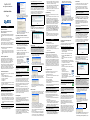 1
1
-
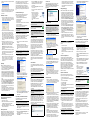 2
2
-
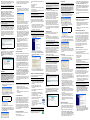 3
3
-
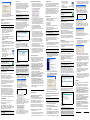 4
4
-
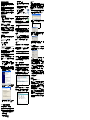 5
5
ZyXEL Communications 802.11g Benutzerhandbuch
- Typ
- Benutzerhandbuch
in anderen Sprachen
- English: ZyXEL Communications 802.11g User manual
- français: ZyXEL Communications 802.11g Manuel utilisateur
- español: ZyXEL Communications 802.11g Manual de usuario
- italiano: ZyXEL Communications 802.11g Manuale utente
- русский: ZyXEL Communications 802.11g Руководство пользователя
- svenska: ZyXEL Communications 802.11g Användarmanual
Verwandte Artikel
-
 ZyXEL Communications G-162 Benutzerhandbuch
ZyXEL Communications G-162 Benutzerhandbuch
-
ZyXEL Communications ZyAIR G-220 Schnellstartanleitung
-
ZyXEL Communications G-360 Bedienungsanleitung
-
 ZyXEL Communications ZYXELG-260 Benutzerhandbuch
ZyXEL Communications ZYXELG-260 Benutzerhandbuch
-
ZyXEL Communications ZyAIR AG-120 Benutzerhandbuch
-
ZyXEL Communications ZyAIR G-220 Schnellstartanleitung
-
 ZyXEL Communications M-102 Bedienungsanleitung
ZyXEL Communications M-102 Bedienungsanleitung
-
ZyXEL Communications Prestige 661HW-I Benutzerhandbuch
-
ZyXEL Communications Prestige P-335U Benutzerhandbuch
-
 ZyXEL Communications P-334WT Schnellstartanleitung
ZyXEL Communications P-334WT Schnellstartanleitung